時間:2023-12-14 來源:互聯網 瀏覽量:
電腦已經成為我們生活中不可或缺的一部分,而了解電腦的硬件信息對於我們在使用和維護電腦時都非常重要。而在Windows10係統中,查看電腦的硬件信息可以幫助我們更好地了解電腦的配置和性能。接下來我們將介紹一下在Windows10係統中查看電腦硬件信息的步驟。無論是為了購買新電腦還是解決電腦問題,這些方法都將為您提供準確和詳細的硬件信息,以幫助您更好地管理和使用電腦。
具體步驟:
1.Windows10係統查看電腦硬件信息的方法
方法一:使用dxdiag命令查看電腦硬件信息。
使用dxdiag命令查看電腦硬件信息是在DirectX診斷工具中查看電腦硬件信息。使用dxdiag命令打開DirectX診斷的途徑有以下三種:
途徑一:在運行對話框中輸入dxdiag命令打開DirectX診斷窗口。
右鍵點擊係統桌麵左下角的【開始】,在開始菜單中點擊【運行】,打開運行對話框(也可以按下鍵盤上的Win+R鍵打開運行對話框);
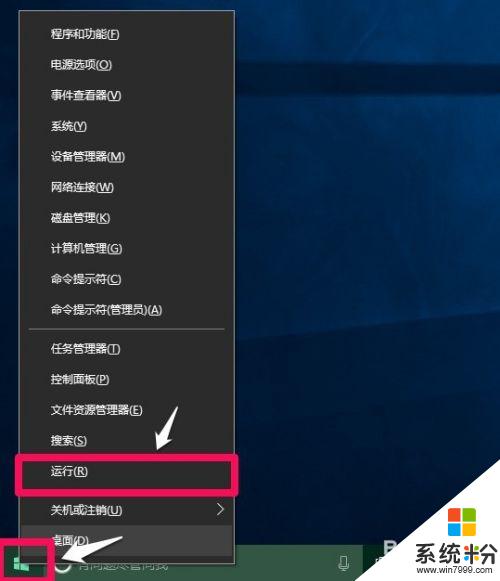
2.在運行對話框中輸入dxdiag命令,點擊確定或者回車,可以打開DirectX診斷窗口。
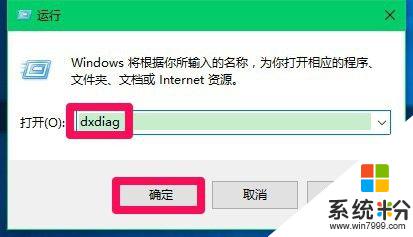
3.途徑二:在搜索欄中輸入dxdiag命令,再點擊dxdiag運行命令,可以打開DirectX診斷窗口。
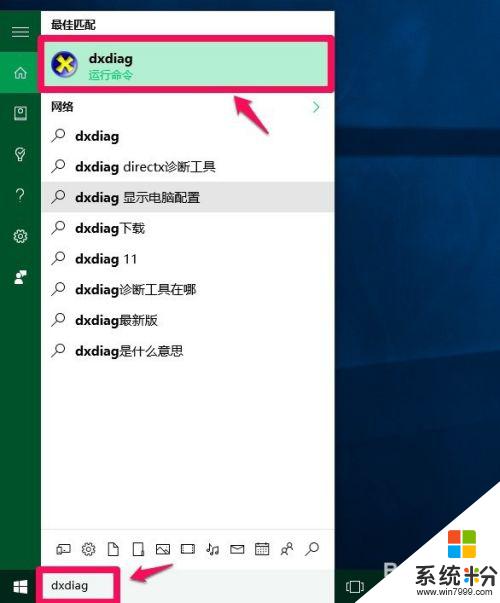
4.途徑三:在管理員命令提示符中輸入dxdiag命令,回車,打開DirectX診斷窗口。
右鍵點擊係統桌麵左下角的【開始】,在開始菜單中點擊【命令提示符(管理員)】;
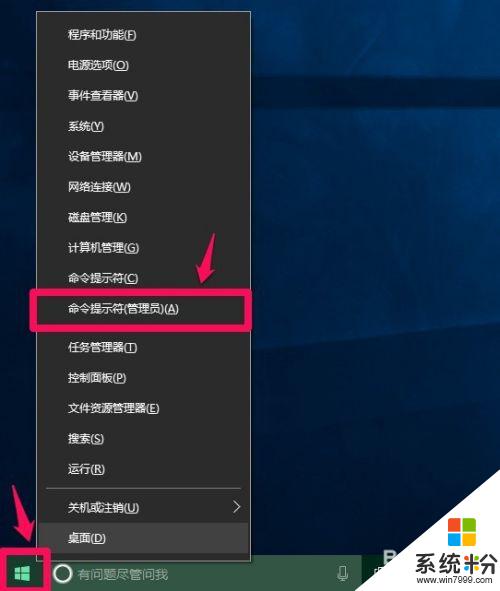
5.複製dxdiag命令,在管理員命令提示符窗口中。右鍵點擊空白處,把dxdiag命令粘貼到窗口中,回車,可以打開DirectX診斷窗口。
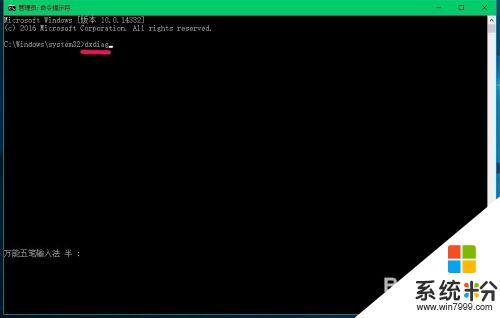
6.在打開的DirectX診斷窗口 - 係統頁,可以查看:BIOS型號、CPU(處理器)型號和內存;
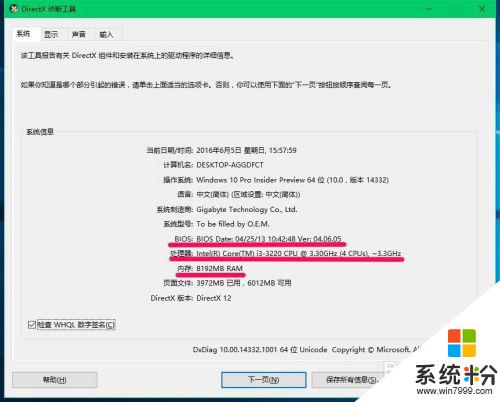
7.在DirectX診斷窗口 - 顯示頁,左側可以查看:顯卡名稱、顯卡芯片類型和監視器名稱,及顯示分辨率等,右側可以查看:顯卡驅動程序;
(注意備注中的內容:沒有發現問題,如果有問題會有提示)
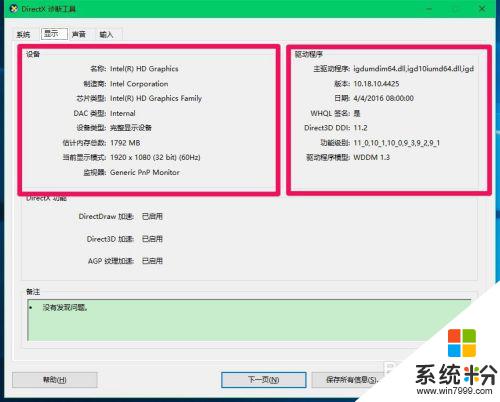
8.在DirectX診斷窗口 - 聲音頁,可以查看:本機揚聲器的名稱、硬件ID和聲卡驅動程序等;
(注意備注中的內容:沒有發現問題,如果有問題會有提示)
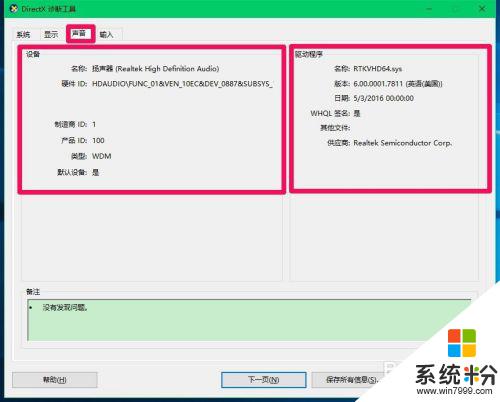
9.在DirectX診斷窗口 - 輸入頁,可以查看:本機輸入設備為USB(本機為鼠標輸入)PS/2(本機為鍵盤輸入)設備。
(注意備注中的內容:沒有發現問題,如果有問題會有提示)
以上即使用使用dxdiag命令查看電腦硬件信息的方法。
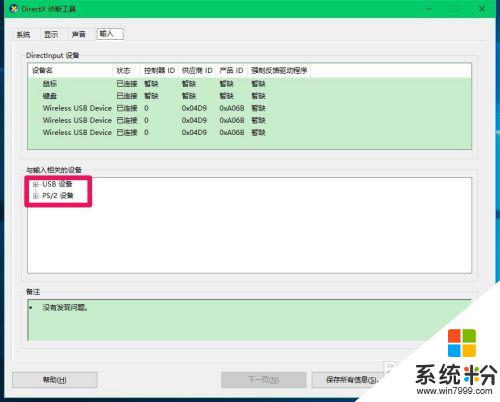
10.方法二:使用CPU-Z軟件檢測電腦硬件信息。
下載CPU-Z軟件(注意32位係統和64位係統使用相應的CPU-Z軟件),啟動CPU-Z軟件。可以查看處理器為:I3-3220及處理器的重要參數;

11.在CPU-Z窗口,點擊【主板】,可以查看本機主板的信息及重要參數,主板為:B75M-D3V;

12.在CPU-Z窗口,點擊【內存】,可以查看本機內存的信息(注意內存頻率為798.2MHz,實際安裝的內存為1600MHz,把798.2MHz x 2約等於1600MHz,正常),本機安裝了兩條4G內存,組成雙通道;
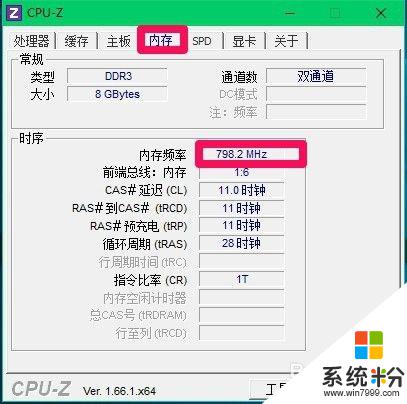
13.在CPU-Z窗口,點擊【顯卡】,可以查看本機顯卡的信息,本機沒有安裝獨立顯卡,使用的是集成顯卡。

14.上述即:Windows10係統查看電腦硬件信息的方法,供朋友們參考。
以上就是Win10查看硬件的全部內容,如果你遇到了這種情況,你可以按照小編的操作進行解決,這個過程非常簡單快速,一步到位。